隐藏盘符,小编教你隐藏盘符的方法
win7系统要如何隐藏盘符呢?相信许多的小伙伴的不知道win系统要怎样隐藏盘符吧!那么事不宜迟,赶紧来看看小编在下边给你们分享的win7系统隐藏盘符的方法吧。
小编发现最近有着许多的小伙伴都在问小编,这么的一个问题那就如何设置隐藏盘符。你们猜得到小编是怎样回答的吗?哈哈哈,不知道吧!小编当然是回答知道啦,所以这不今天就趁着空闲的时间来将隐藏盘符的方法来分享给小伙伴们。
1,在计算机图标上右击 然后选择“管理”。
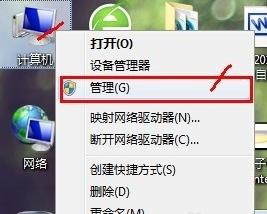
隐藏图-1
2,在计算机管理窗口中,选择“磁盘管理”。
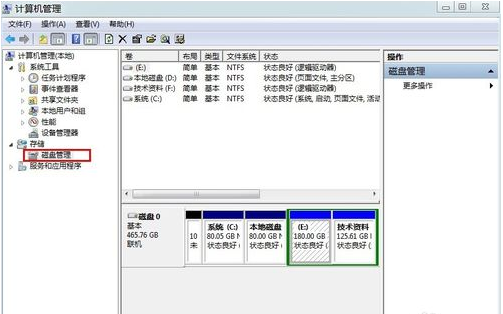
win7图-2
3,选择要隐藏的盘符F盘,右键选择“更改驱动器号和路径.....”。
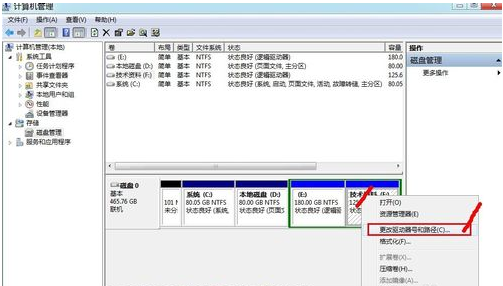
win7图-3
4,在窗口中选择“删除”,然后点击“是”。
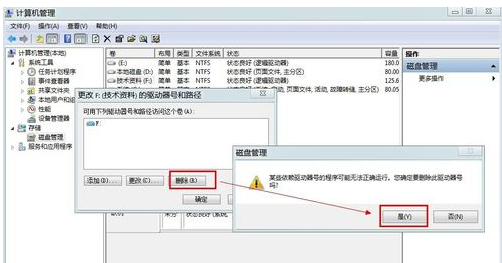
隐藏图-4
5,在单击“是”。完成磁盘的隐藏。
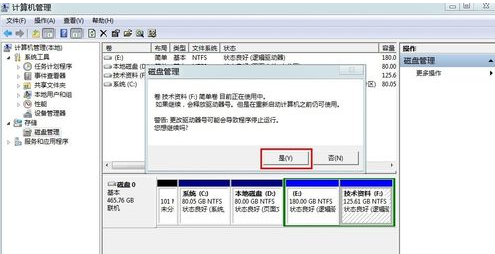
win7图-5
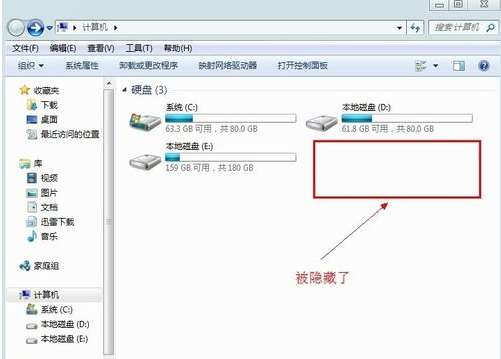
隐藏图-6
6,最后,如果想把隐藏的盘符再还原显示出来,只需:“添加”--“选择盘符”--“确定”,即可。
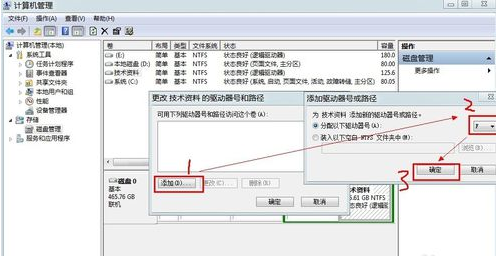
隐藏图-7
相关阅读
- 键盘有延迟怎么办 降低键盘延时的方法
- 多盈理财怎么充值/提现 多盈理财充值/提现方法
- 力高答题电脑版客户端怎么打开 力高答题电脑软件下载安装方法
- Numbers怎么填充颜色 Numbers填充颜色详细方法
- 钉钉怎么绑定支付宝帐号 钉钉绑定支付宝帐号方法
- 支付宝怎么寄件 支付宝我的快递预约寄快递方法
- 应用宝怎么下载软件得流量 应用宝下载软件领流量方法
- 兼职库怎么提现 兼职库app提现方法
- 我的生活in记怎么做动态贺卡 我的生活in记制作贺卡详细方法
- 搜狗输入法搜索候选怎么关闭 搜狗输入法搜索候选开启/关闭方法
《隐藏盘符,小编教你隐藏盘符的方法》由网友“长青诗”推荐。
转载请注明:http://www.modouwifi.com/jiaocheng/05244109152021.html